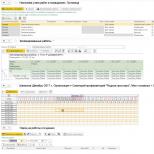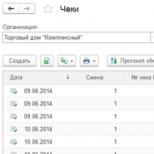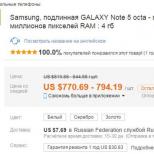Perakende gelirlerinin kaydedilmesi ve kasa belgelerinin hazırlanması. Muhasebe bilgisi Perakende satışlara ilişkin rapor nasıl oluşturulur?
Bu makaleyi e-posta adresime gönder
Perakende işletmelerini de diğerleri gibi etkili bir şekilde yönetmek için toplu, güncel ve doğru bilgilere sahip olmak gerekir. Bu yazıda 1C Retail'de perakende satış raporu belgesine bakacağız. Satılan mal miktarı, fiyatlar, indirimler ve diğer bilgileri içeren kasa vardiyası için genel bir belge olduğunu ve aynı zamanda satış kayıt şemasının bir parçası olduğunu söyleyebiliriz. Satışların tescili “KKM Makbuzu” belgeleri kullanılarak yapılmaktadır. Programa ister KKM Fişi'nden isterseniz de bu amaç için özel olarak geliştirilmiş RMK adı verilen arayüzden satış kaydedebilirsiniz. Ödeme çeşitli şekillerde mümkündür: nakit, hediye çeki, banka kartı, kredi, ikramiye. Örneğin malların bir kısmının sertifika kullanılarak ödenmesi ve bir kısmının nakit olarak ödenmesi durumunda birleşik ödeme de mümkündür. Daha sonra vardiya kapatıldığında, fişlere dayalı olarak perakende satış raporu otomatik olarak oluşturulacaktır.
Bu belge aynı zamanda belirli bir satış değerinde satılan malların maliyetinin düşülmesini sağlayan ilgili işlemleri de oluşturur. Gerektiğinde iptal belgeleri şeklinde değişiklik yapılabilir.
1C Retail'de Perakende Satış Raporu belgesi oluşturmanın birkaç yolu vardır. İlk yol, sıfırdan manuel olarak bir belge oluşturmaktır. İkinci yöntem bir envanter belgesine dayanmaktadır. Üçüncü yol ise yukarıda açıklandığı gibi otomatiktir. Bu yöntem genellikle işte en sık kullanılır.
1C: Retail'de perakende satış raporu konusuyla ilgili sorularınız varsa, makalenin altındaki yorumlarda onlara sorun, uzmanlarımız cevaplamaya çalışacaktır.
Üçüncü yönteme daha detaylı bakalım. Seçilen kasa için “Satışlar” bölümünde “Fişler” belge listesinden kasa vardiyasını açalım.


Daha sonra “Ürünler” sekmesine gidip üç adet ev aletinden oluşan bir liste ekleyelim.

Alıcı, üç parçadan oluşan bir ekipman seti aldığından, ilgili "İndirimler" sekmesinde hesaplanan bir indirim alma hakkına sahiptir.

Ve ödeme yapıldı. Tutarın bir kısmı 20 bin ruble tutarında nakit olarak ödendi. geri kalanı ise 49.958 ruble tutarında kartla ödendi.

Bundan sonra geriye kalan tek şey belgeyi işlemek. Aynı prensibi kullanarak başka bir çek oluşturalım ve “Çanta”yı satalım. Alıcıya %1 indirimli fiyat 1980 ruble olacak. Ödeme nakit olarak yapıldı. Daha sonra yazar kasa vardiyasını kapatacağız.

Sonunda yazarkasa vardiyasının kapatıldığını ve raporun otomatik olarak oluşturulacağını belirten bir mesaj görünmelidir. Daha sonra satış kısmına dönüp “Perakende Satış Raporları”nı seçip listedeki son belgeyi açıyoruz.
“Ürünler” sekmesinde oluşturulan fişlerdeki tüm ürünleri görüyoruz.

Ayrıca iki çek için toplam nakit ödeme.

Ve bir sonraki sekmede ödeme kartlarıyla ödeme yapın. Gerekirse, gerekli basılı formları yazdırmak için “Yazdır” düğmesine tıklayın.

Bu basılabilir dosyalar satılan her ürünün toplam tutarını ve miktarını içerecektir.
Manuel bir satış noktası veya NTT (1C'deki perakende satış noktası türleri hakkında, makaleye bakın) aracılığıyla perakende satışların özellikleri, bu durumda satışları doğrudan programa kaydetmenin mümkün olmamasıdır. Zaten tamamlanmış satışlarla ilgili bilgiler bilgi tabanına girilir - sözde "ölümünden sonra" kayıtlar tutulur.
"1C: Trade Management 8" (rev. 11.3)'de NTT aracılığıyla satışların muhasebeleştirilmesi için iki seçenek vardır - manuel ve envanter sonuçlarına dayalı. Şimdi ilk seçeneği ele alacağız. Makalede perakende satışların envanter sonuçlarına göre kaydedilmesi anlatılmaktadır.
1C'de, bir perakende satış noktasından mal satışını ve kasadaki para girişini yansıtmak için “Perakende Satış Raporu” adı verilen bir belge kullanılır.
İlgili belge günlüğünü açalım.
Satış / Perakende Satış / Perakende Satış Raporları
“KKM yazarkasa” alanında satışın yapıldığı otomatik olmayan satış mağazasının otonom yazarkasasını seçiniz.
Önemli. “Perakende Satış Raporu” belgesinin manuel olarak oluşturulması ancak “KKM Yazarkasa” alanında ilgili yevmiyede “Otonom Yazarkasa” tipinde bir yazarkasa seçilmiş olması durumunda mümkündür.
“Oluştur” butonuna tıklayarak “Perakende Satış Raporu” oluşturalım. Yeni belgede yazar kasa yazarkasa ve ona bağlı perakende mağaza zaten otomatik olarak doldurulmuştur (ikincisi değiştirilemez).
“Ürünler” sekmesinde manuel olarak satır ekleyerek (“Ekle” butonu) veya seçerek (“Doldur - Ürünleri Seç” butonu) satılan ürünleri gireceğiz. Lütfen ürün fiyatının da otomatik olarak doldurulduğunu ve düzenlenemeyeceğini unutmayın (fiyat mağazaya bağlı olduğundan).
Program, "Müşteri" sütununa iş ortağı dizininden önceden tanımlanmış bir öğe ekledi - "Perakende alıcı"; değiştirilmemelidir.

Belge, mal satışının yanı sıra, satılan mallara ilişkin ödeme makbuzunu da yansıtmayı amaçlamaktadır. Başka bir ödeme yöntemi kaydedilmemişse, program ödemenin nakit olarak alındığını "düşünür" ve "Perakende Satış Raporu" yapılırken paranın girişini içinde belirtilen kasaya kaydeder.
“Perakende Satış Raporu” belgesi, ödeme kartları, hediye çekleri, bonus puanlarla yapılan ödemeleri kaydetmenize ve tahakkuk eden bonusları yansıtmanıza olanak tanır. Bunun için ilgili sekmeler sağlanmıştır. Bu olasılıklardan bazıları sonraki makalelerde tartışılacaktır.
“Perakende Satış Raporu” dokümanını çalıştıralım. Bundan sonra, "Belge Hareketleri" butonuna tıklayarak, kasalara göre hareketleri - depolardaki mallar, serbest bakiyeler, kasa kasaları ve diğerleri - görebilirsiniz.
KKM'nin kasasındaki nakit raporu
Perakende satış tamamlandıktan sonra kasada para olup olmadığını bir raporla doğrulayacağız.
Satış / Satış raporları / Perakende satışlar / Yazar kasalar
Yazarkasamız hakkında bir rapor oluşturacağız. Satışlardan elde edilen fonların kasaya alınması yansıtılır.
Yazar kasa yazar kasasından kurumsal kasaya para transferi
Perakende satışlar sırasında alınan ve otonom yazarkasa kutusunda bulunan nakit, işletmenin veznesine aktarılmalıdır. Bu işlem 1C'de “Nakit makbuz emri” belgesi kullanılarak resmileştirilmiştir.
İlgili dergiyi açalım.
Hazine / Kasa / Kasa emirlerinin alınması“Yazar kasadan makbuz” işlem türüyle yeni bir belge oluşturalım.
Oluşturulan belgede, "Temel" sekmesinde, "Kasiyer" alanında, paranın alıcısını - şirketin kasasını belirtiyoruz (sipariş günlüğünde kasa belirtilmişse, o zaman yeni bir sipariş oluştururken otomatik olarak doldurulur). “KKM kasa” alanında paranın geldiği KKM'yi seçin.
Tutar manuel olarak girilmelidir.
Önemli. Kuruluş KDV mükellefi ise, kasadan kasadan makbuz için kasa makbuzu sırasına, makbuz tutarına ek olarak KDV tutarını manuel olarak girmeniz gerekir.
Fiş siparişini yazdırmak için “Yazdır” sekmesinde detayları belirtmeyi unutmayın.
Belgeyi doldurduktan sonra işleme koyacağız.
Şimdi kasa raporunu kasadaki kasada yeniden biçimlendirirseniz, hem satışlardan elde edilen makbuzları hem de kasa makinesinden para çıkışını "Perakende gelirinin alınması" sütununda yansıtacaktır.
Nakit beyanı
Paranın kasanın kasasından işletmenin kasa kasasına hareketi “Kasa Tablosu” raporunda görülebilir. Bu raporu açalım.
Hazine / Hazine raporları / Kasa tablosuOrganizasyonumuz hakkında bir rapor hazırlayacağız. Varsayılan olarak raporlar yönetim muhasebesi para biriminde (örneğimizde ABD doları) oluşturulur. Rapor nakit hareketini yansıtıyor: yazarkasa yazarkasasından makbuz ve mahsuplar, işletmenin kasa masasına makbuz.
Tek bir ticaret şirketi, satılan malların operasyonel muhasebesi olmadan yapamaz ve elbette ülkemizdeki en yaygın muhasebe çözümü - 1C: Muhasebe - malların perakende satışına ilişkin gerekli kayıtların tutulmasını mümkün kılar.
Bunu yapmak için, "Yönetim/İşlevsellik/Ticaret" bölümünde* ilgili işlevsel seçeneği etkinleştirmeniz gerekecektir.
*İşlevselliği görüntülemek için arayüz özelleştirmesi gerekebilir.
Şekil 1. Seçeneğin etkinleştirilmesi
Muhasebe programında perakende ticaret satışları “Perakende Satış Raporu” konfigürasyonunda yer alan standart bir belge ile yansıtılmaktadır. Belge kurumsal modda "Satış" bölümünden açılır.
 Şekil 2. Belgenin konumu ve açılması
Şekil 2. Belgenin konumu ve açılması
Muhasebe yazılımında perakende ticaret tesisi, depolama tesisi olarak ele alınır. Bir perakende deposunun ortamı büyük önem taşımaktadır: otomatikleştirilmiş bir perakende satış tesisi mi yoksa otomatik olmayan bir tesis mi*.
*Otomatik bir satış noktası farklıdır, çünkü satış noktasında ne kadar ve ne tür malların satıldığı her gün bilinir - otomatik olmayan bir satış noktasında günlük bilgi yoktur ve muhasebe buna göre tutulur; toplam perakende geliri.
Otomatik veya otomatik olmayan bir ticaret tesisi, standart "Depolar" dizininde/"Depo türü" alanında yapılandırılır.
 Şekil 3. Perakende satışlar için depo kurulumu
Şekil 3. Perakende satışlar için depo kurulumu
Otomatik satış noktası (ATT) aracılığıyla ticari satışlar
ATT'deki mal satışlarının “Perakende Satış Raporu” belgesi kullanılarak girilmesi gerekmektedir. Paranın kasaya gönderilmesi de dahil olmak üzere muhasebe ve vergi muhasebesi için 1C'ye girişler yapar.
Mal satışını onaylayan bir belgeyi manuel olarak girebilirsiniz. Bunu yapmak için listede “Raporla”/“Perakende Mağaza”ya* tıklayın.
 Şekil 4. ATT'de manuel olarak satış oluşturma
Şekil 4. ATT'de manuel olarak satış oluşturma
*Mağazanın otomatik bir perakende satış noktası olduğunu programa belirtmek için uygun depo tipi “Perakende mağaza”yı seçmelisiniz.
 Şekil 5. Belgede perakende deposu seçme
Şekil 5. Belgede perakende deposu seçme
Manuel olarak bir belge oluştururken, kasa hesabı 50.01/“Kurumsal kasa” ile otomatik olarak girilir. Ayrıca 50.02/“İşletme kasa masası” ve 50.04/“Ödeme acentesinin faaliyetleri için kasa” hesaplarını seçmek de mümkündür.
KDV'nin nasıl yansıtılacağını belirtmek mümkündür: tutara dahil edin/en üste yansıtın/yoksayın.

Şekil 6. Belgede KDV yansımasının seçilmesi
Belgede, nakit akışlarıyla ilgili bir makale (DDS makalesi) seçebilirsiniz (mevcut değilse önceden oluşturabilirsiniz). Kuruluşun 4 No'lu "Nakit Akış Tablosu" Formuna ilişkin bir rapor oluşturması durumunda doldurulması gerekecektir.
“Ekle” veya “Seçim” butonlarını kullanarak satılan ürünü, gerekli miktarını belirterek oluşturulan belgeye eklemeniz gerekir. Belge tarihinde sistemde belirlenmiş bir fiyat varsa, belgede belirtilen fiyat türüne göre fiyat otomatik olarak doldurulur. Mal muhasebesi hesabı, KDV oranı ve gelir muhasebesi hesabı, kalem için önceden oluşturulan ayarlardan otomatik olarak alınır. “Nomenklatür grubu” alanından kalem kartından hesabın alt konto 90'ı çekilir.
Belge, perakende alıcıdan banka kartı veya banka kredisi yoluyla yapılan ödemeyi gösterebilir ve dikkate alabilir. Bunun için “Nakit dışı ödemeler” sekmesinde “Ödeme türü” dizininden ödeme kartıyla ödeme seçeneğini seçerek kartla ödeme tutarını girmelisiniz.
 Şekil 7. Nakit dışı ödemenin belgeye yansıması
Şekil 7. Nakit dışı ödemenin belgeye yansıması
1C'deki kayıtlar şunları yansıtacaktır: kasadan alınan nakit satışından/makbuzundan elde edilen gelir eksi nakit dışı ödeme tutarı/kartla ödeme/KDV tahsisi.
 Şekil 8. Satışların muhasebe ve vergi muhasebesine yansıması
Şekil 8. Satışların muhasebe ve vergi muhasebesine yansıması
Ödeme aynı zamanda uygun sekmede hediye sertifikası olarak da yansıtılabilir.
 Şekil 9. Ödemenin sertifikaya yansıması
Şekil 9. Ödemenin sertifikaya yansıması
Bir kuruluş, perakende olarak mal satarken satış temsilcisi olarak hareket ediyorsa bu, "Acente hizmetleri" sekmesine yansıtılır.
Belgeden KM-6'yı (Kasiyer-operatör sertifika raporu) yazdırabilirsiniz.
Satıştan elde edilen gelirlerin işletmenin kasalarına girişi, perakende satışlara ilişkin bir belge esas alınarak düzenlenebilecek "Perakende Geliri" gibi bir işlemle "Nakit Makbuz" nakit kabul belgesi ile resmileştirilir. Bu belge, muhasebe veya vergi muhasebesi için kayıtlar oluşturmaz (kayıtlar “Perakende Satış Raporu” belgesi tarafından yürütüldüğü için), ancak “Kasa Defteri” raporunda sona erer.
 Şekil 10. Kasa defteri
Şekil 10. Kasa defteri
Çoğu mağazada yazarkasa/mali kasa kurulduğundan perakende satışlar çek kullanılarak da gerçekleştirilebilir: gün sonunda vardiya kapatıldığında, tüm satışları çekle biriktiren bir “Perakende Satış Raporu” belgesi otomatik olarak oluşturulur. gün.
Şekil 11.Satışların çeklere yansıması ve gün sonunda vardiyanın kapatılması
Vardiya kapandıktan sonra otomatik olarak “Kasa Fişi” satış belgesi oluşturulacaktır.
Manuel satış noktası (NTT) aracılığıyla perakende satışlar
Programa mağazanın manuel perakende satış noktası olduğunu belirtmek için “Manuel perakende satış noktası” depo tipini seçmelisiniz.
Perakende satışlardan kasaya para girişi, “Perakende Geliri” belgesinin işlem türü ile “Nakit Makbuz” belgesi kullanılarak gerçekleştirilir. Bu belge ilgili muhasebe girişlerini yansıtır ve Kasa Defteri raporuna dahil edilir.
 Şekil 12. Satışların NTT'ye yansıması
Şekil 12. Satışların NTT'ye yansıması
Zaman zaman NTT deposunda, sonuçları "Mal Envanteri" belgesine kaydedilen malların yeniden envanterinin yapılmasına ihtiyaç duyulmaktadır. Bu belgeye dayanarak, envanter sonuçlarına göre “eksik” malların miktarını halihazırda satılan malların miktarı olarak içerecek olan bir “Perakende Satış Raporu”nu hemen oluşturabilirsiniz.
Ayrıca “Manuel satış noktası” türündeki belgeler listesinden perakende ticaret satışlarına ilişkin bir belge oluşturarak, satılan ürüne ilişkin bilgileri manuel olarak ekleyebilirsiniz.
sonuçlar
Perakende satışların operasyonel muhasebesi açısından şirketin 1C muhasebe çözümünün temel yeteneklerini inceledik. 1C: Muhasebe'nin işlevselliğinin, ticaret ve perakende faaliyetleri yürüten firmaların ve şirketlerin ihtiyaçlarını tam olarak karşılayacağını söylemek güvenlidir.
Belge 1C'de perakende satış raporu döneme ilişkin genelleştirilmiş veriler yansıtılmıştır. Belge gönderildikten sonra, içinde listelenen öğelerin kaydı silinecektir. Bu belgeyi 1C 8.3 bölümünde bulabilirsiniz. Satış → Satış → Perakende satış raporları:
1C 8.3'te bir perakende satış raporu oluşturulur:
- Bir işlem sonucunda otomatik olarak Yakın vardiya;
- Belgeye dayalı Mal envanteri;
- Manuel olarak oluşturulabilir.
1C 8.3'te otomatik satış noktası (ATP) aracılığıyla satış yaparken Perakende Satış Raporu nasıl yapılır?
1C 8.3'te, bir perakende mağazasında (ATT) veya toptan satış deposundan perakende satışlar belgelenmiştir. Perakende satışlar (çekler). Bu durumda her satış ayrı bir fişle kayıt altına alınır.
Örnek
Bir perakende mağazasında (“Mağaza Depo No. 2” deposu), 20.06.2016. Vardiya sırasında üç kontrol yapıldı:
- 1 Numaralı Satılan Ürün: Fermuar 20 cm – 2 adet. ve iplikler - 1 adet;
- 2 No'lu fiş satıldı: düğmeler – 5 adet. ve tükenmez kalem – 1 adet;
- 3 No'lu Satış fişi: Tükenmez kalem – 3 adet:

Mağazadaki çalışma gününün sonunda veya kasa vardiyasının kapatılması sırasında işlemin yapılması gerekmektedir. Vardiyayı kapat. 1C 8.3'teki bu işlem belge günlüğünde mevcuttur Perakende satışlar (çekler):

Bu işlemin 1C 8.3 Muhasebe 3.0'da gerçekleştirilmesi sonucunda aşağıdaki belgeler otomatik olarak oluşturulur:
- Perakende satış raporu;
- İşlem türüne göre nakit girişi – Perakende geliri:

Bu belgelerin her biri kendi günlüğüne yansıtılacaktır. 1C 8.3'te bu belgeler oluşturulur, kaydedilir ancak yayınlanmaz. Oluşturulan belgelerdeki bilgilerin doğru doldurulduğunun kontrol edilmesi gerekmektedir. Belgelerdeki tüm bilgilerin doğru şekilde doldurulduğuna ikna olursak bunları kontrol edeceğiz:

Belgede Perakende satış raporu getiriler dikkate alınarak aynı isimlendirme tek satırda yazılacaktır. Örneğimizde bu "Tükenmez kalem". Bu kalem 2 No'lu çekte 1 adet, 3 No'lu çekte ise 3 adet olarak delinmiştir. Gün içerisinde herhangi bir dönüş olmadığından 4 adet tükenmez kalemin satıldığını raporda görüyoruz.
Belgede Nakit Fişiİadeler de dahil olmak üzere, delikli çeklerden elde edilen toplam toplam gelir yansıtılır.
Ürün iadelerinin Perakende Satış Raporuna yansıtılması
Yukarıda belirtildiği gibi, otomatik olarak bir belge oluştururken Perakende satış raporu 1C 8.3, yazar kasa vardiyası sırasında yapılan tüm iadeleri dikkate alır.
Bu duruma bir örnekle bakalım. Bunu yapmak için yukarıdaki örnek verileri kullanacağız ve 2 numaralı fişe göre 1 adet tutarındaki “Tükenmez Kalem” ürününün iade edildiğini varsayacağız. 1C 8.3'e dönüş belgeye yansıtılmıştır Kontrol Et (Geri Dönüş):

Bu belgeyi dergiye koyduktan sonra Perakende satışlar (çekler) işlem türünü içeren bir makbuz görüntülenecektir Geri dönmek:

Kasa vardiyasını kapatalım ve raporun iadeler dahil satışları yansıttığını görelim. Yani: mallar "Tükenmez kalem" 2 No'lu çeke 1 adet, 3 No'lu çeke ise 3 adet delinmiştir. ve 1 adet tutarında para iadesi yapıldı. Dolayısıyla raporda 3 adet tükenmez kalemin satıldığını görüyoruz:

Manuel olarak Perakende Satış Raporu nasıl oluşturulur?
1C 8.3 Muhasebe 3.0'da perakende satış raporunu manuel olarak doldurma seçeneğini ele alalım. Bu seçenek, 1C 8.3'te her satış ayrı bir belgede belgelenmediğinde kullanılır Perakende satışlar (çekler), ve satışlar anında Perakende Satış Raporu belgesine girilir.
Yukarıda verilen örnek verileri kullanarak şu adımları takip ederek belgeyi manuel olarak dolduralım: bölüm Satış → Satış → Perakende Satış Raporları → Rapor → Perakende Mağaza:

Düğmeyi kullanma Toplamak belge tablosunu doldurun:

Belge Nakit Fişi Perakende satışların bu şekilde kaydedilmesiyle birlikte manuel olarak da kayıt yapılması gerekir. Bu mekanizma kullanılarak yapılabilir. Temel alarak oluştur. Oluşturulan belge, belgenin toplam gelirini yansıtacaktır Perakende satış raporu:

1C 8.3'te otomatik olmayan perakende satış mağazaları (NTT) aracılığıyla satış yaparken Perakende Satış Raporu nasıl doldurulur?
1C 8.3'teki manuel satış noktası, satış verilerinin günlük olarak girilmediği bir mağazadır.
Belge hazırlama Perakende satış raporu Satışların NTT'ye yansıtılması, muhasebe departmanının satış bilgilerini nasıl aldığına bağlıdır. Bilgiler iki şekilde gönderilebilir:
- Satılan mallara ilişkin bilgiler verilmektedir;
- Envanter çıkarılıyor.
Her ikisi de günlük olarak veya kurumun belge akışında belirtilen aralıklarla yapılabilir. Her iki yöntemi de ele alalım.
Yöntem No.1
Örneğin muhasebe departmanı satılan mallarla ilgili günlük bilgi alır. Bu durumda 1C 8.3'te bir belge hazırlıyoruz Perakende satış raporu. Bölüm Satış → Satış → Perakende satış raporları → Raporlar → Manuel satış noktası:

Belgenin başlığında depoyu seçin. Tablo kısmında Ekle veya Seç butonunu kullanarak gün başına satılan ürünü belirtiyoruz. Belge hazır:

Yöntem numarası 2
Kuruluşun satış bilgilerini göndermediğini, ancak her üç günde bir deponun envanterini çıkardığını varsayalım. Daha sonra 1C 8.3'teki eylemler aşağıdaki gibi olacaktır:
- Gelelim perakende gelirlerine;
- Depoda envanter yapıyoruz. Belge oluşturma Mal envanteri;
- Belgeyi hazırlıyoruz Perakende satış raporu n ve envanter belgesine dayanarak .
Envanter belgesinde depodaki malların fiili bakiyelerini gösteririz. Gerçek miktarın muhasebe miktarıyla örtüşmediği satırlarda sapma yansıtılır. Sapma satışları yansıtacaktır:

Mekanizmayı kullanma Temel alarak oluştur, bir belge oluştur Perakende satış raporu:

Bu ürünün tamamının gerçekten satılıp satılmadığını veya bir kısmının eksik olup olmadığını, 1C 8.3 programı belge işleme sırasında kontrol edecektir. Perakende satış raporu, çünkü bu belgenin gerçekleştirilmesinden önce perakende gelirin aktifleştirilmesi gerekmektedir. Aksi takdirde, Perakende Satış Raporu belgesini 1C 8.3'e göndermek mümkün olmayacaktır:

Aktifleştirilen gelir raporda belirtilen tutarla örtüşmüyorsa, 1C 8.3'teki perakende satışlara ilişkin bu rapor yapılmaz. Bu nedenle, tutarsızlığın nedenlerini bulmak gerekir:

1C 8.3 Accounting edition 3.0 programını temel alan manuel bir satış noktasında perakende satış sürecinin nasıl gerçekleştiğini düşünmeyi öneriyoruz.
Manuel satış noktası (NTP), 1C veritabanına doğrudan erişimi olmayan bir perakende satış tesisidir. Bu bir perakende satış mağazası, kiosk, pazar ticareti veya açık hava ticareti olabilir.
Perakende satışları yansıtmak, ilgili birkaç belgenin oluşturulmasını içerir. Bu:
Malların alınması.
Fiyatların ayarlanması.
Hareketli.
NTT'deki bir perakende deposundan satışlar.
Gelirlerin toplanması veya alınması.
Perakende ürünler bir perakende deposundan satılmaktadır. Bir toptan satış deposundan taşınarak elde edildiği yer. Başlangıçta malların girişini analiz edeceğiz. Bu süreç “Mal ve hizmetin teslim alınması” belgesi ile kayıt altına alınır. Başlıktaki alanlar doldurulur:
Fatura No. - tedarikçi belge numarası.
Orijinal alındı - tedarikçi, malların tedariki için orijinal belgeleri sunmuşsa kutuyu işaretleyin.
Numara ve tarih otomatik olarak sırayla oluşturulur.
organizasyon - 1C programının muhasebe politikasında bir kuruluş kayıtlıysa, alan otomatik olarak doldurulur veya eksiktir. Ve eğer muhasebe, örneğin birkaç kuruluş için bulutta 1C aracılığıyla uzaktan tutuluyorsa, o zaman dizinden gerekli şirketi seçiyoruz.
Depo – rehberden seçilen mal sevkiyatının hangi depoya gönderildiğini belirtin. Kural olarak burası “Ana depo” veya “Toptan depo” dur.
Karşı taraf ise tedarikçi kuruluştur. Karşı tarafların dizininden seçiyoruz veya yeni bir tane oluşturuyoruz.
Anlaşma – karşı taraf seçildikten sonra otomatik olarak girilir.
Ödeme faturası – daha önce düzenlenmişse dergiden seçilir. Çıkış yapmadıysanız alan boş kalır.
Ödemeler – bu öğe, karşı tarafla yapılan ödemelerin türüne bağlı olarak yapılandırılabilir. Bağlantıya tıklayın ve ihtiyacınız olan türü belirtin.
Gönderici ve alıcı, üzerine tıklayarak bilgileri belirtebileceğiniz veya değiştirebileceğiniz bir bağlantıdır. Veriler belirtilenden farklı olduğunda kullanılır.
KDV kalemi, karşı taraf kartına ve muhasebe politikasına girilen parametrelere göre otomatik olarak yansıtılır.
Belgenin tablolu kısmı aşağıdaki yollardan herhangi biriyle doldurulabilir:
"Ekle" butonu aracılığıyla. Her ürün, ürün yelpazesinden tek tek seçilir ve miktarı manuel olarak belirtilir.
"Seç" butonu aracılığıyla. Bu durumda ürün yelpazesinden istenilen miktarda ürün seçilerek toplu olarak belgeye aktarılır.
Ürün ekledikten sonra gerekirse “Müşteri beyan numarası” ve “Menşe ülke” sütunlarında bilgi belirtebilirsiniz.
Tüm verileri girdikten sonra kontrol edip tamamlıyoruz. Tedarikçi fatura sunmuşsa, belgenin altındaki uygun alana numara ve tarihi girerek faturayı kaydetmeniz gerekir. Mallar alındı. Şimdi satılacağı fiyatı belirlemeniz gerekiyor. Bu amaçla “Ürün fiyatlarının belirlenmesi” adlı özel bir belge bulunmaktadır. “Depo” menü sekmesinde bulunur. Belge manuel olarak doldurulur. 1C programında fiyatları doğrudan makbuz belgesinden toplu olarak ayarlamak mümkündür, bu çok kullanışlıdır ve zaman kazandırır. Oluşturulan “Mal ve hizmet alımı” belgesine gidip “Temel olarak oluştur” butonuna basıyoruz. Açılır listede "Ürün fiyatlarını ayarla" öğesini seçin. Temel verilerle dolu bir form açılacaktır. Tek yapmanız gereken uygun alanda fiyat tipini seçmek.
Makbuza dayanarak, farklı fiyat türlerine sahip birkaç "Ürün fiyatlarının ayarlanması" belgesi oluşturabilirsiniz (gerekli tüm fiyat türlerinin girilmesi mümkün değilse).
Form “Sıfır fiyatları kaydet” öğesini içerir. Onay kutusu işaretliyse, işaretini kaldırmak daha iyidir. Aksi takdirde yeni fiyat belirlenmemiş mallar için “0” değerindeki fiyat kaydedilecektir. Bu kabul edilemez.
“Değiştir” butonunu kullanarak fiyat değerini (% oranında artırabilir veya azaltabilirsiniz) ayarlayabilirsiniz. Malın bedeli belirlenir, satış noktasına taşınabilir. Bu NTT veya ticaret katı olabilir. Süreç, günlüğü "Depo" menü sekmesinde bulunan özel bir "Hareket" belgesi aracılığıyla resmileştirilir. Az sayıda konumu taşımanız gerekiyorsa bu kullanışlıdır. Toplu aktarım sırasında, genellikle "Şuna göre oluştur" düğmesi kullanılarak makbuz belgesinden bir "Hareket" oluşturulur. Tüm dolum temel belgeye göre gerçekleştirilir; geriye kalan tek şey alıcı deponun türünü ayarlamak ve taşınan emtia birimlerinin sayısını manuel olarak girmektir.
Makbuza bağlı olarak farklı depolara birkaç "Transfer" belgesi oluşturabilirsiniz. Miktar manuel olarak düzenlenir. Aniden bir hata yaparsanız ve stokta bulunandan fazlasını belirtirseniz program, ürünün adını görüntülerken bir hata görüntüleyecektir.
Artık ürünü satabilirsiniz. Satışlar “Ticaret Salonu” deposundan yapılıyorsa iş günü sonunda “Perakende Satış Raporu” oluşturulur. Satılan tüm ürünler buraya yansıtılacaktır. Rapor, geliri yansıtacak şekilde kendinizin seçmeniz gereken bir depo için oluşturulur:
Doldurulacak alanlar:
Depo – raporun oluşturulduğu depo.
DDS öğesi - “Nakit makbuzları, perakende geliri” belirtmelisiniz.
Kasa hesabı, gelirlerin kaydedildiği bir hesaptır.
Gerektiğinde “Hesap Hesabı” ve otomatik olarak girilmiyorsa “Gelir Hesabı” ve alt hesabı girebilirsiniz.
Perakende satışları manuel bir satış noktasında raporlamak için öncelikle bir envanter almanız gerekir. “Depo” menü sekmesine gidin ve “Mal Envanteri” öğesini seçin. Belgenin başlığı depoyu ve organizasyonu belirtir. Ürünler “Doldur” butonu kullanılarak toplu olarak eklenir. Açılır listeden "Depo bakiyeleriyle doldur"u seçin. Tablo bölümü, belirtilen depoda listelenen tüm kalemleri gösterecektir. Mallar yeniden hesaplandıktan sonra kalan bakiye “Gerçek miktar” sütununa girilir. "Sapma" sütunu satılan malların miktarını yansıtacaktır.
Envanteri tamamladıktan sonra doğrudan belgeden "Şuna göre oluştur" butonunu kullanarak bir "Satış Raporu" oluşturuyoruz. Ancak gelir makbuzu 1C'ye kaydedilene kadar rapor gerçekleştirilmeyecektir. Bunun için “Banka ve Kasa” menü sekmesine giderek “Kasa Fişi” belgesi oluşturun.
Alanları doldurun:
Operasyon türü – perakende geliri.
Depo – satışların hangi depodan yapıldığı.
Tutar – gelir miktarı.
Tablo kısmına ödeme tutarını ve DDS kalemini belirten bir satır ekliyoruz.
Belgeyi gerçekleştiriyoruz. Bundan sonra satış raporuna dönüp çalıştırıyoruz.